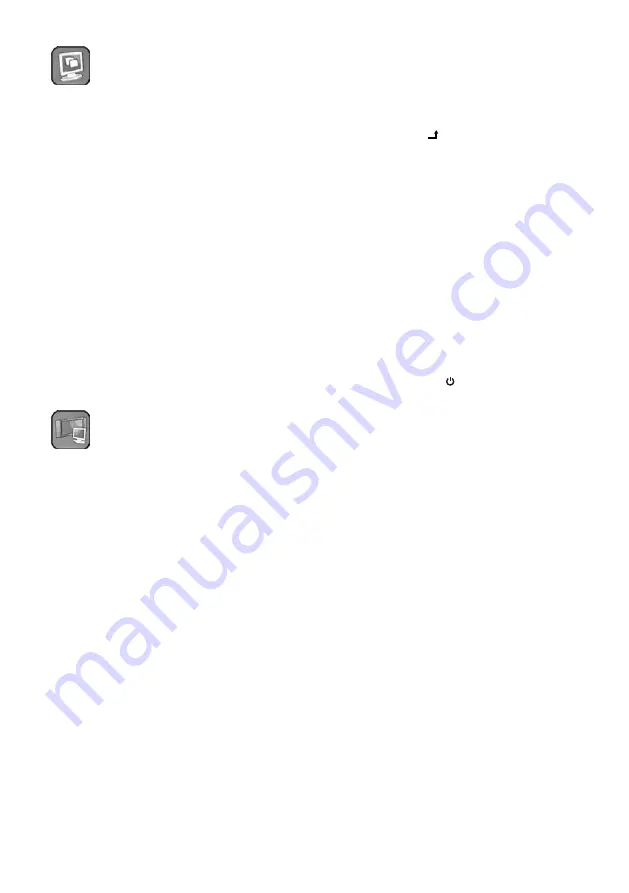
12
Deutsch
6.11.4 Menüseite
Erweitert
Einstellungen zur
Bildschirmdarstellung
Je nach Videoquelle sind unterschiedliche Menü-
punkte verfügbar:
Format
(für die Quellen AV, HDMI, HDMI 2)
Zwischen den Bildformaten
Vollbild
,
Zoom
,
Unter
titel
,
4 : 3
,
Panorama
und
14 : 9
auswählen .
ScanGröße
(für die Quelle AV)
Zwischen den Scan-Modi
Normal
(= Bild der
Quelle skaliert) und
Nativ
(= Bild der Quelle in
Originalgröße) auswählen .
Horizontale Pos.
,
Vertikale Pos.
(für die Quelle PC)
Um das Bild horizontal zu verschieben, den Wert
für
Horizontale Pos.
reduzieren oder erhöhen . Um
das Bild vertikal zu verschieben, den Wert für
Vertikale Pos.
reduzieren oder erhöhen .
Hinweis:
Bei einer automatischen Bildjustierung (nach
jedem Umschalten auf die Quelle PC oder nach dem
Aktivieren des Menüpunkts
Autom. Einst.
auf der Menü-
seite
PC
) werden hier eingestellte Werte korrigiert .
6.11.5 Menüseite
PIP
Mehrfach-Bild-Einstellungen
MehrfachFenster
Die gewünschte Mehrfach-Bild-Darstellung
(PIP „Picture In Picture“, POP „Picture Outside
Picture“) auswählen:
Aus
kein Mehrfachbild
PIP
Bild im Bild
POP
Bilder nebeneinander im Vollbildformat
POP 4 : 3
Bilder nebeneinander im Format 4 : 3
Zweite Bildquelle
Die Quelle für das Zweitbild auswählen .
Hinweis:
Die Quellen HDMI und HDMI 2 können nicht
zusammen für ein Mehrfach-Bild ausgewählt werden .
Größe
Ist
PIP
gewählt, die Größe des Zweitbildes (
Klein
,
Mittel
,
Groß
) auswählen .
Position
Ist
PIP
gewählt, die Position des Zweitbildes auf
dem Bildschirm auswählen:
1 = links oben,
2 = links unten,
3 = rechts unten, 4 = rechts oben .
Rahmenfarbe
Die Farbe für die Umrandung des Zweitbildes
auswählen (
Schwarz
oder
Blau
) .
Tonquelle
Über diesen Menüpunkt auswählen, ob der Ton
der Hauptquelle (
Hauptbild
) oder der Ton der zwei-
ten Quelle (
Zweitbild
) wiedergegeben werden soll .
Bild tauschen
Nach der Aktivierung des Menüpunkts mit der
Taste „Source / “ wird die Bildzuordnung der
zwei Quellen getauscht und das Menü verlassen .
6.12 Monitor für die Fernbedienung
sperren / freigeben (ID-Funktion)
Sind mehrere Monitore TFT-1002LED im Einsatz,
kann durch Verwendung der ID-Funktion sicher-
gestellt werden, dass nur der gewünschte Monitor
über die Fernbedienung gesteuert wird und die
übrigen für die Fernbedienung gesperrt sind .
1) Für jeden Monitor eine individuelle ID-Nummer
im OSD-Menü einstellen (
☞
Menüpunkt
ID Ein
stellung
, Kapitel 6 .11 .3) .
2) Die Monitore mit der Taste „ID“ für die Fernbe-
dienung sperren: Sie lassen sich jetzt nur noch
über die Tasten ,
/
, ITEM, MENU und
SOURCE (2) bedienen .
3) Um einen Monitor wieder für die Fernbedienung
freizugeben, die Taste „ID“ drücken: Links oben
im Bild wird
ID : . .
angezeigt, dahinter die für den
Monitor eingestellte ID-Nummer . Diese Nummer
mit den Zifferntasten eingeben . Nach Eingabe
der korrekten Nummer lässt sich der Monitor
wieder über die Fernbedienung bedienen .
Hinweis:
Die ID-Anzeige erlischt nach Ablauf der im
OSD-Menü eingestellten Anzeigezeit, wenn keine oder
die falsche Nummer eingegeben wird . Auch danach ist
es möglich, den Monitor durch Eingabe der korrekten
Nummer wieder für die Fernbedienung freizugeben .
4) Nach der Bedienung des Monitors zum Einschal-
ten der Sperre wieder die Taste „ID“ drücken .
6.13 Tastensperre
Zum Einschalten der Tastensperre am Monitor die
Tasten MENU und ITEM (2) gemeinsam drücken .
Die Betriebsanzeige (3) blinkt kurz, links oben im
Bild wird kurz
Tastensperre ein
angezeigt: Alle Tasten
am Monitor und auf der Fernbedienung sind jetzt
gesperrt . Der Monitor zeigt die Sperrung durch
Tastensperre ein
an, wenn eine Taste gedrückt wird .
Zum Entsperren die Tasten MENU und ITEM
am Monitor erneut gemeinsam drücken . Die Be-
triebsanzeige blinkt kurz,
Tastensperre aus
wird kurz
angezeigt und die Tasten sind wieder entsperrt .













































